Mobiilne leviala on uusimate süsteemide üks kasulik funktsioon, mis võimaldab teil Interneti-ühendust teiste läheduses olevate inimestega jagada. Kui mobiilse leviala funktsioon on sisse lülitatud, töötab teie Windows 10 süsteem WiFi-seadmena paljude teiste vidinate jaoks. Nii ei vaja te erinevates seadmetes veebi sirvimiseks erinevaid andmeallikaid ja see võimaldab teil ka kontrollida kasutatavate andmete hulka.
Kuid paljud kasutajad teatavad probleemist, kus Mobile Hotspot lülitub nende Windows 10 arvutis pidevalt välja. See on Windows 10 levinud probleem ja võib olla tüütu, kui Interneti-ühendus mõne tegevuse keskel katkeb. Õnneks on selle jaoks saadaval paar parandust. Vaatame, kuidas seda probleemi lahendada.
Kuidas parandada mobiilse leviala väljalülitamist Windows 10-s rakenduse Settings kaudu
Samm 1: Paremklõpsake ikooni Alusta nuppu töölaual ja valige Seaded kontekstimenüüst.

2. samm: Aastal Seaded Akna klõpsake nuppu Võrk ja Internet.
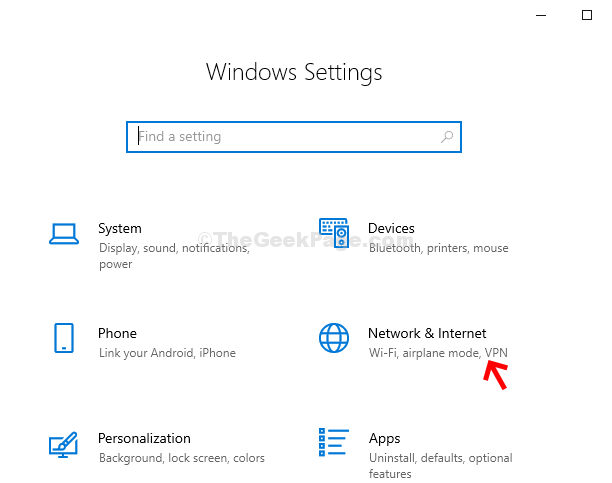
3. samm: Järgmises aknas kerige paani vasakul küljel alla ja klõpsake nuppu
Mobiilne leviala valik. Kerige paani paremal küljel alla, leidke Energiasäästja lülitage see välja.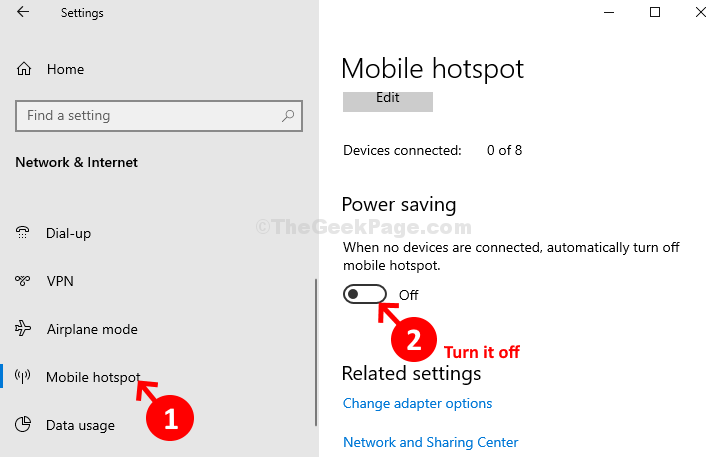
Kui see on tehtud, ei tohiks teie mobiilne leviala uuesti välja lülituda, kuid kui see ikka välja lülitub, proovige 2. meetodit.
Täiendav samm: NCPA.CPL kaudu
Samm 1: Vajutage Windowsi klahv + R klaviatuuri avamiseks Jookse kasti. Tüüp ncpa.cl otsingukasti ja vajuta Sisenema.

2. samm: See viib teid Võrguühendused aken. Paremklõpsake ikooni Kohtühendus - Microsofti WiFi otsene virtuaalne adapter. Kliki Atribuudid.
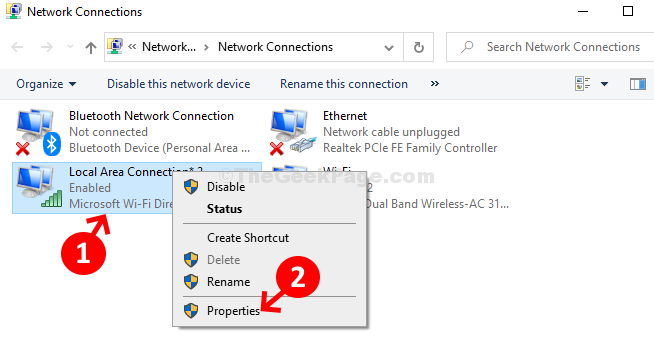
3. samm: Järgmine, all Võrgustike loomine klõpsake vahekaarti Seadistamine nuppu.
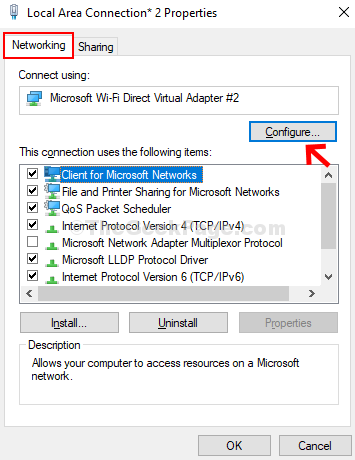
4. samm: Järgmises aknas valige Toitehaldus ja tühjendage märkeruut Energia säästmiseks lubage arvutil see seade välja lülitada. Vajutage Okei salvestamiseks ja väljumiseks.
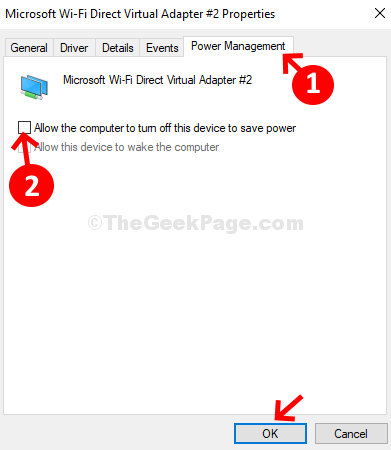
Umbes nii! Ja teie WiFi-leviala väljalülitamise probleem tuleks nüüd lahendada.


![Windows 10 WiFi on ühendatud, kuid puudub Interneti-ühendus [Full Fix]](/f/ad91d93f4a18e519cbd6e92189c3051a.jpg?width=300&height=460)